Co zrobić, jeśli system Windows 7 nie wyświetla dysku twardego
Na dysku twardym jest przechowywana większość danych całego systemu i pełni ona rolę urządzenia pamięci masowej. Czasami dysk twardy nie jest wykryty przez system operacyjny lub komputer. Przyczyny tego mogą być kilka, jako błędna konfiguracja i mechaniczne uszkodzenia. W tym artykule zajmiemy się szczegółowo rozwiązaniem tego problemu.
Treść
Rozwiązywanie problemu z wykrywaniem dysku twardego
Początkowo konieczne jest ustalenie przyczyny usterki. Aby to zrobić, musisz wykonać kilka kroków. Odłącz dysk twardy i podłącz go do innego komputera. Jeśli jest zdefiniowany i działa normalnie, problem leży w samym systemie i konieczne jest dalsze kopanie, aby znaleźć przyczynę nieprawidłowego działania. W przypadku, gdy dysk twardy nie działa na innym komputerze, należy go przekazać specjalistom, który naprawi lub stwierdzi, że to urządzenie jest nie do naprawienia. Teraz przyjrzyjmy się kilku rozwiązaniom w przypadku usterek w systemie.
Zobacz także: Jak sprawdzić wydajność dysku twardego
Metoda 1: Podłącz ponownie dysk twardy
Być może jedno ze złączy SATA na płycie głównej nie działa lub kabel połączeniowy jest uszkodzony. Następnie należy najpierw zdemontować obudowę i ponownie podłączyć dysk twardy, jeśli nadal nie zostanie wykryty, należy spróbować wymienić kabel.

Zobacz także: Sposoby podłączenia drugiego dysku twardego do komputera
Metoda 2: Wymień zasilacz
Jeśli kupiłeś niedostatecznie mocny zasilacz podczas montażu komputera, to jest całkiem prawdopodobne, że problem leży w tym. Na brak energii będą wskazywać charakterystyczne kliknięcia zmieniających się cykli i szumiących dźwięków. W takim przypadku zmień zasilacz na mocniejszy. Możesz przeczytać więcej o wyborze tego składnika w naszym artykule.
Więcej szczegółów: Jak wybrać zasilacz do komputera
Metoda 3: Zmień system plików
Zwykle dysk twardy działa tylko wtedy, gdy zainstalowany jest system plików NTFS. Jeśli nie możesz tego ustalić, najlepiej sformatować dysk twardy, wybierając odpowiedni system plików. Wdrożone to działanie jest bardzo proste, a do tego istnieje kilka dogodnych sposobów. Przeczytaj więcej na ten temat w naszym artykule.
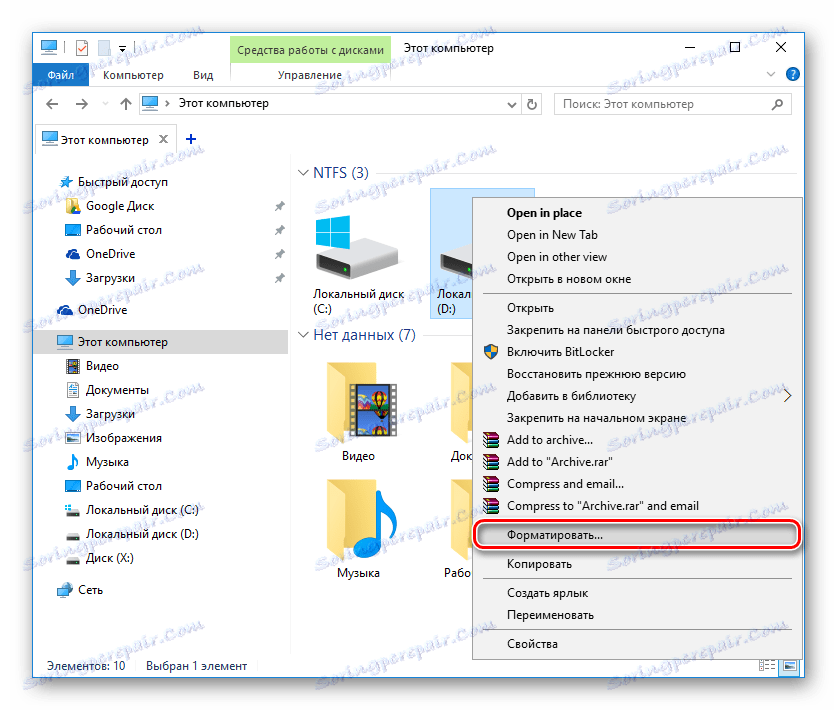
Więcej szczegółów: Co to jest formatowanie dysku i jak to zrobić poprawnie
Metoda 4: Skonfiguruj system Windows 7
Jeśli system operacyjny nadal nie widzi dysku twardego, musisz przeprowadzić ręczną konfigurację przy użyciu standardowych narzędzi systemu Windows. Od użytkownika nie wymaga żadnej wiedzy ani dodatkowych umiejętności, wystarczy postępować zgodnie z poniższymi instrukcjami:
- Otwórz "Start" i przejdź do "Panelu sterowania" .
- Wybierz "Administracja" .
- Po otwarciu nowego okna, przejdź do "Zarządzanie komputerem" .
- Na liście znajdź sekcję "Zarządzanie dyskami" i kliknij ją.
- Okno wyświetla wszystkie podłączone urządzenia, a będziesz musiał znaleźć dysk bez etykiety woluminu. Kliknij kafelek tego dysku prawym przyciskiem myszy i wybierz opcję "Zmień literę dysku".
- Zainstaluj jedną z bezpłatnych liter, zastosuj ustawienia i uruchom ponownie komputer.
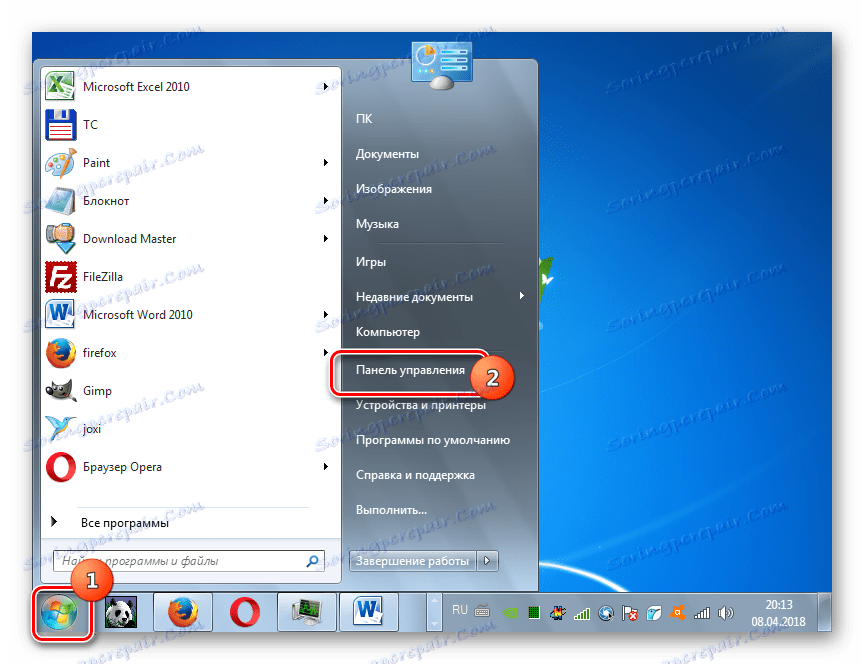
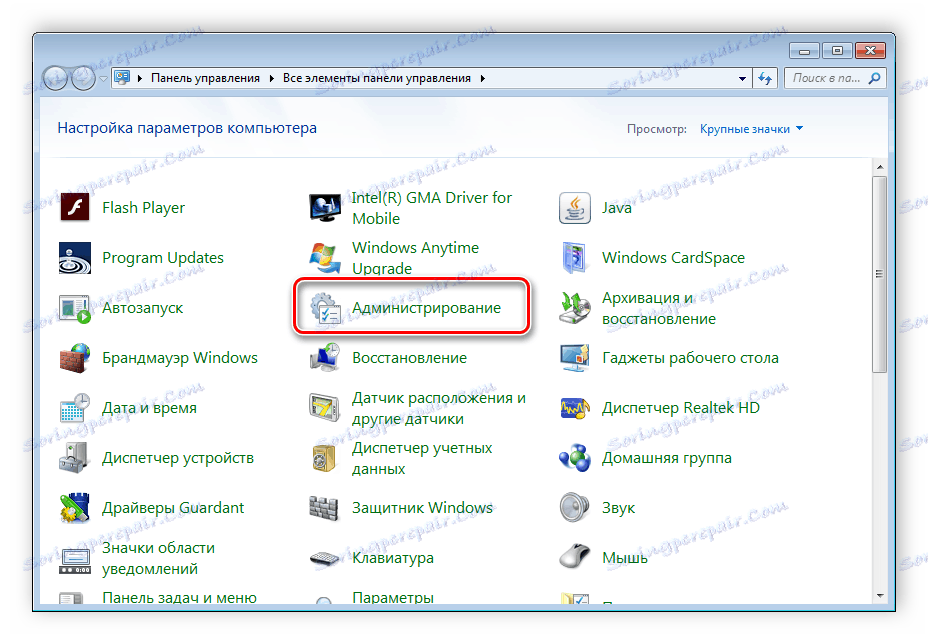
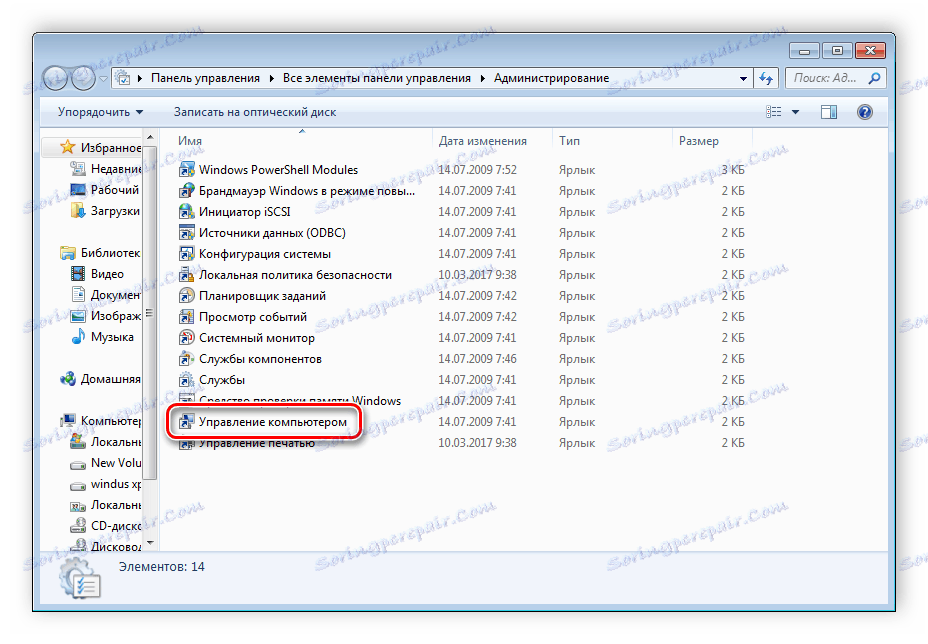
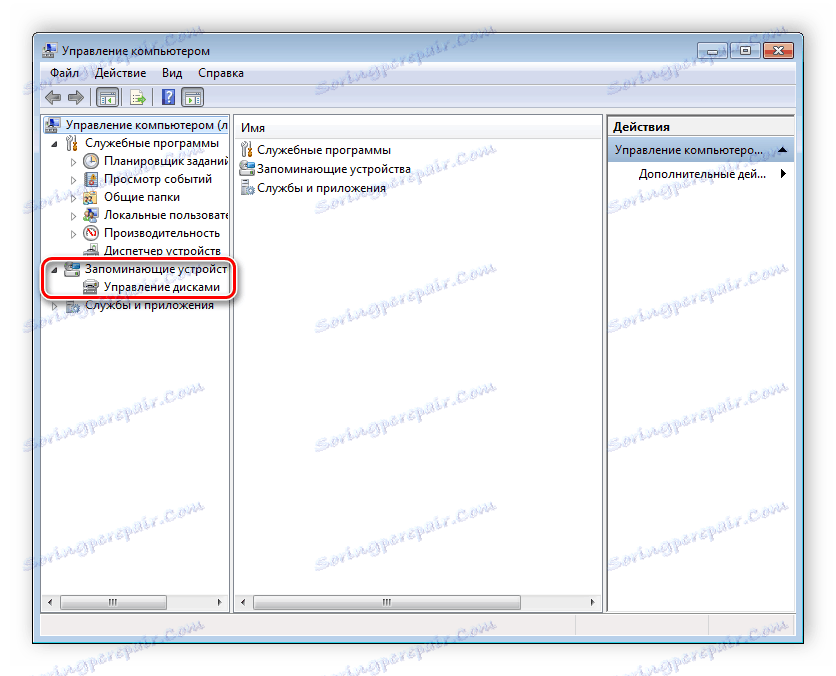

Dzisiaj przyjrzeliśmy się kilku sposobom rozwiązania problemu, gdy system operacyjny Windows 7 nie widzi dysku twardego. Zdecydowanie zalecamy sprawdzenie urządzenia na innym komputerze, aby upewnić się, że przyczyna problemu jest systemowa, a nie mechaniczna.